Guide de l'utilisateur du projet de loi 72
Ce guide fournit une procédure étape par étape pour la configuration, visant à garantir la conformité des restaurateurs à la loi n° 72 en fonction de l'intégration de paiement qu'ils utilisent.
Section 1 : Configuration pour activer le calcul du pourboire avant taxes

La version prenant en charge le calcul du pourboire avant taxes est la version 9.83.29 ou supérieure pour Veloce et VelPay 1.12.1 ou supérieure.
- Rendez-vous dans le Back Office de Veloce
- Accédez à Configuration / Utilitaires
- Accédez à System Config.
- Accédez à "Pourboires" et sélectionnez "Pourboire calculé sur le total avant taxes"
- Cliquez sur Enregistrer
Section 2 : PayFacto Paiement - VelPay
Les changements à remarquer sur VelPay après avoir sélectionné "Pourboire calculé sur le total avant taxes" :
- La calculation du pourboire sera effectuée avant les taxes.
- Dans l'en-tête de l'écran de pourboire, l'utilisateur pourra voir une information indiquant que le pourboire est calculé avant les taxes.
- Le détail du sous-total et des taxes sera affiché.
- Le détail des taxes sera également affiché lors de la sélection d'une option de pourboire.

Le bouton de paiement 'Payer' peut maintenant être retiré de l'écran principal du pourboire. Lorsqu'une option de pourboire est sélectionnée, l'utilisateur sera automatiquement redirigé vers l'écran de paiement. Par défaut, le bouton de paiement est activé, mais un utilisateur BO peut modifier ce paramètre à tout moment.
Pour plus d’informations, vous pouvez visiter ce lien
Pour plus d’informations, vous pouvez visiter ce lien
Section 3 : Moneris POSPAD on IPP320
Le terminal IPP320 ne prendra pas en charge l'option de calcul du pourboire avant les taxes. Pour garantir la conformité, l'option de pourboire peut être limitée à n'afficher que l'option pour un montant en $.
Avec l'option de Pourboire calculé sur le total avant taxes activée (Section 1) , le terminal IPP320 accède directement à cette page avec comme seule option d'entrer le pourboire en montant en $.

Veuillez contacter votre fournisseur de paiement et de terminal Moneris pour plus de détails sur le passage aux modèles qui supportent le calcul du pourboire avant taxes.
Section 4 : Moneris POSPAD on P400
4.1 Guide pour mettre à jour l'appareil P400
Vérifiez la version de l'application du terminal
Le terminal doit être mis à jour vers la dernière version du logiciel V2304B06 pour prendre en charge la fonctionnalité du pourboire avant les taxes.
- Pour vérifier la version du logiciel installée sur le pinpad : Appuyez simultanément sur la touche jaune et le chiffre 3 et maintenez-les enfoncés.
- Les informations de l'application s'afficheront alors à l'écran.
- Si le terminal affiche V2304B06, il prend en charge la fonctionnalité du pourboire avant les taxes.
- Si la version est différente, le logiciel devra être mis à jour. Vous trouverez ci-dessous les étapes pour mettre à jour le logiciel.
Étapes pour mettre à jour le logiciel

La mise à jour en production n'est pas encore prête du côté de Moneris. Nous vous informerons dès qu'elle sera disponible et que les terminaux pourront être mis à jour.
- Rendez-vous à la station de travail POS où le terminal est connecté.
- Entrez le numéro d'employé et appuyez sur le bouton "Fonctions"
3. Accédez à Transfert de fonds électronique Function
4. Accédez à POSPAD
5. Accédez à Téléchargement
6. La mise à jour du logiciel va commencer, le terminal pourra redémarrer plusieurs fois.
7. Une fois la mise à jour terminée et le terminal revenu à l'écran principal
8. Appuyez sur Jaune + 3 sur le pavé numérique pour confirmer la version V2304B06
9. Effectuez une transaction pour confirmer que le calcul du pourboire est avant les taxes.
4.2 Guide pour limiter l'option de pourboire
Au cas où, vous n'auriez pas pu mettre à jour l'appareil, vous pouvez toujours activer l'écran de pourboire limité pour ne montrer que l'option du montant du pourboire jusqu'à ce que vous mettiez à jour la version du logiciel de l'appareil P400.
- Rendez-vous dans le Back Office de Veloce
- Accédez à Transfert de fond électronique
3. Accédez à Configuration
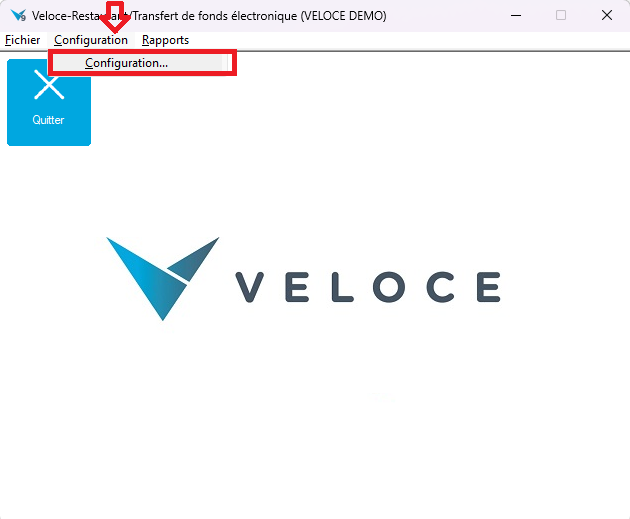
4. sélectionnez Écran de pourboire limite
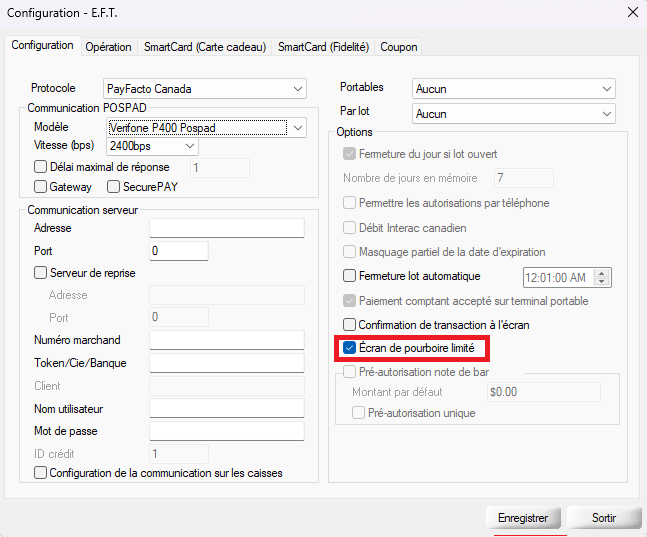
5.Cliquez sur Enregistrer
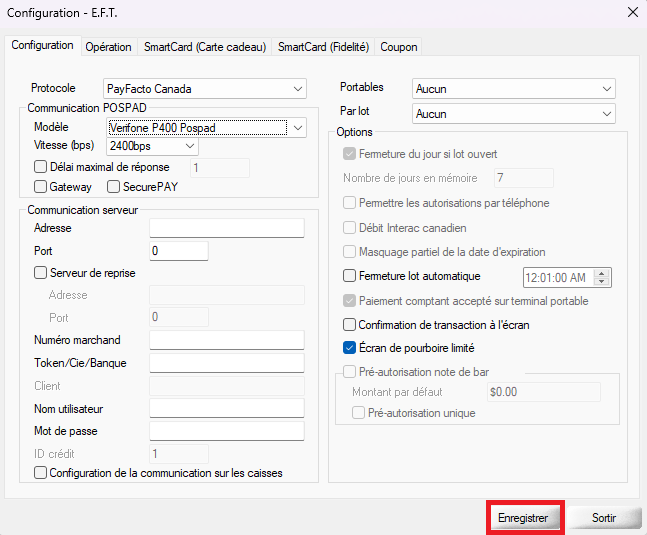
Le terminal P400 affichera uniquement l'option 'Pas de pourboire' et le signe dollar ($) comme choix pour l'utilisateur
 Si vous avez des questions, notre équipe de support est toujours prête à vous aider aux coordonnées suivantes : support@payfacto.com.
Si vous avez des questions, notre équipe de support est toujours prête à vous aider aux coordonnées suivantes : support@payfacto.com. Related Articles
PayFacto Gateway Quick Reference Guide
PayFacto Gateway Quick Reference Guide This section explains how to install, configure, and use the PayFacto Gateway application on Android-based terminals. The Gateway application allows third Party POS software to interact with the PayFacto payment ...PAX A920 Setup Guide
Online guide: https://documentation.payfacto.com/Terminals/A920/CA-EN/index.htm Download PDF: https://documentation.payfacto.com/download/A920%20Setup%20Guide.pdfPAX A80 - Setup Guide
Online guide: https://documentation.payfacto.com/Terminals/A80/CA-EN/index.htm Download PDF: https://documentation.payfacto.com/download/A80%20Setup%20Guide.pdfPayFacto User Guide
This guide describes the features of the PayFacto payment application installed on your Android terminal and explains how to use them to process transactions for your business as well as how to customize the terminal to meet your requirements. ...PAX A35 Configuration and Setup Guide
Online guide: https://documentation.payfacto.com/Terminals/A35/CA-EN/index.htm Download PDF: https://documentation.payfacto.com/download/A35%20Setup%20Guide.pdf